क्या आप Google Docs में borders add करना चाहते है? यदि आप गूगल डॉक्स का उपयोग करते हैं, और अपने कंटेंट के चारों तरफ बॉर्डर लगाना चाहते है, तो आप ऐसा कर सकते है।
जब आप अपनी गूगल डॉक्स कंटेंट (असाइनमेंट) में बॉर्डर जोड़ते है, तो आपका कंटेंट और सुंदर और आकर्षक लगता है। आज इस आर्टिकल में मैंने बताया है Google Docs में border add कैसे करे।
Google Docs में बॉर्डर जोड़ने के लिए, Format → Paragraph styles → Borders and shading पर क्लिक करें। इसके अलावा आप Insert → Table पर क्लिक कर सकते हैं। अपने गूगल डॉक्यूमेंट में 1×1 table add करने के लिए ऊपर बाईं ओर स्थित सिंगल स्क्वायर पर क्लिक करें, फिर उसे अपनी पेज बॉर्डर के रूप में उपयोग करें।
- Google Docs में फ़ॉन्ट कैसे बदलें या जोड़ें
- Google Docs में पेज का बैकग्राउंड रंग कैसे बदलें
- Google Docs में Page Size Change कैसे करें
- Google Docs में Underline, Strikethrough, और Highlight कैसे करें
कंटेंट की टॉपिक
Google Docs में पेज बॉर्डर कैसे जोड़ें
Google डॉक्स में पेज बॉर्डर जोड़ने के दो तरीके हैं। पहला तरीका में आप बॉर्डर्स और शेडिंग फंक्शन का उपयोग करके अपने गूगल डॉक्स पेज में बॉर्डर जोड़ सकते है।
सबसे पहले Format >> Paragraph styles >> Borders and shading पर क्लिक करें।

अब अपनी बॉर्डर को कस्टमाइज करें। यहां आपको 6 ऑप्शन मिलेंगे: Position, Border width, Border dash, Border color, Background color, और Paragraph padding

Position: आपके पास चुनने के लिए पाँच ऑप्शन मिलेंगे।
- Top border आपकी कंटेंट के ऊपर एक बॉर्डर जोड़ता है।
- Bottom border आपकी कंटेंट के नीचे बॉर्डर जोड़ता है।
- Left border आपकी कंटेंट के बाईं ओर बॉर्डर जोड़ता है।
- Right border आपकी कंटेंट के दाईं ओर एक बॉर्डर जोड़ता है।
- Between border आपकी कंटेंट के बीच एक बॉर्डर जोड़ता है।
अगर आप एक सिंपल पेज बॉर्डर चाहते हैं, तो टॉप बॉर्डर, बॉटम बॉर्डर, लेफ्ट बॉर्डर और राइट बॉर्डर पर क्लिक करें।
Border width – आपके बॉर्डर के लिए लाइन कितनी मोटी है। यहां अधिकतम सेटिंग 6pt है।

आप Border dash ऑप्शन में आप अपनी बॉर्डर का लुक कस्टमाइज कर सकते हैं।
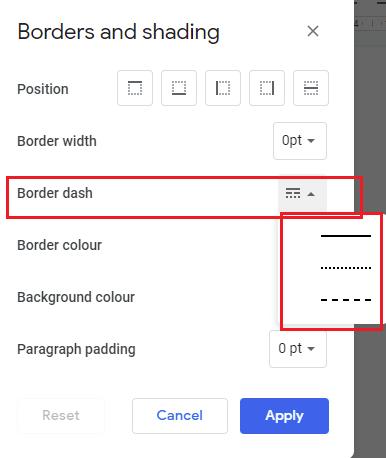
Border color सेटिंग आपके बॉर्डर के लिए लाइन का रंग बदलता है।

आप Background color सेटिंग का उपयोग करके बॉर्डर के भीतर बैकग्राउंड का रंग बदल सकते हैं।

आप Paragraph padding को बदल सकते हैं। यह आपके टेक्स्ट और बॉर्डर के भीतरी किनारे के बीच का गैप है।

सभी सेटिंग्स को कस्टमाइज करने के बाद Apply बटन पर क्लिक करें।
Table का उपयोग करके Google Docs में पेज बॉर्डर कैसे जोड़ें
दूसरा तरीका यह है कि 1×1 टेबल का उपयोग करके आप गूगल डॉक्स में पेज बॉर्डर जोड़ सकते हैं।
टॉप टूलबार में Insert पर क्लिक करें, फिर Table पर क्लिक करें। अपने गूगल पेज में 1×1 टेबल जोड़ने करने के लिए ऊपर बाईं ओर सिंगल वर्ग पर क्लिक करें।

आप Background color, Border color, Border width, और Border dash ऑप्शन का उपयोग करके अपने जरूरत के अनुसार बॉर्डर को कस्टमाइज कर सकते है।
टेबल बॉक्स में आप जैसे जैसे लिखते जाएंगे, यह नीचे की ओर बढ़ता जाएगा।
Google Docs में फोटो के चारों ओर बॉर्डर कैसे जोड़ें
यदि आप अपने गूगल डॉक्स पर किसी इमेज के चारों ओर एक बॉर्डर जोड़ना चाहते हैं, तो यह बहुत आसान है और इसके लिए आपको बॉर्डर और शेडिंग में जाने या उसके चारों ओर एक टेबल बनाने की आवश्यकता नहीं है।
ऐसा करने के लिए, Google Docs के भीतर अपनी इमेज पर क्लिक करें। उसके बाद ऊपर टूलबार में Border weight बटन पर क्लिक करें। इमेज बॉर्डर के लिए आप अपनी इच्छा अनुसार line weight सेलेक्ट कर सकते है।

बॉर्डर का रंग अपने आप काला पर सेट हो जाएगा। यदि आप इसे बदलना चाहते हैं, तो आप ऊपर दिए गए Border color बटन पर क्लिक करके एक नया रंग चुन सकते हैं।

यदि आप बॉर्डर की स्टाइल बदलना चाहते हैं, तो आप Border dash बटन पर क्लिक कर सकते हैं।

Google Docs में एक horizontal line कैसे जोड़ें
यदि आप अपने टेक्स्ट के चारों ओर बॉर्डर नहीं जोड़ना चाहते हैं, केवल लाइनों के बीच बॉर्डर जोड़ना चाहते हैं, तो आप ऐसा आसानी से कर सकते है।
गूगल डॉक पेज में उस जगह क्लिक करें जहां आप बॉर्डर जोड़ना चाहते है। इसके बाद Insert पर क्लिक करें। फिर ड्रॉपडाउन मेनू से, Horizontal line पर क्लिक करें। और आपके पैराग्राफ के बीच बॉर्डर सेट हो जायेगा।

इस पोस्ट में मैंने आपको बताया Google Docs में बॉर्डर कैसे Add करें। छोटा सा निवेदन अगर यह आर्टिकल आपके लिए मददगार साबित हुई हो, तो इसे शेयर करना न भूलें।
Leave a Reply